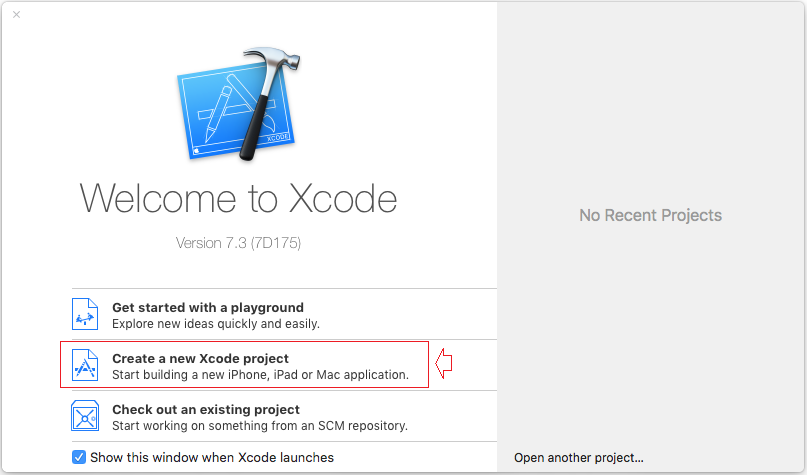Установить XCode
1. Download XCode
Если у вас нет компьютера Mac OS, вы можете установить виртуальную операционную систему Mac OS, работающую на VMWare (Или VirtualBox) это реальный способ, чтобы получить операционную систему Mac OS и можно установить XCode. Можете просмотреть инструкции здесь:
Заметьте, что версии XCode зависят от версии операционной системы Mac, поэтому удостоверьтесь, что ваша операционная система Mac является самой новой. В противном случае, в процессе установки, вы получите оповещение ошибки как ниже:
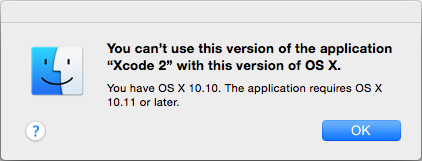
Обновление версии оперционной системы Mac совершенно бесплатно, это поможет вам лушче работать, поэтому я рекомендую вам обновить его.
В случае, если вы не хотите обновлять операционную систему, но хотите установить XCode, скачайте подходящую версию, которая возможно не самая новая.
XCode | Minimum Mac OS Version |
macOS Catalina 10.15.4 | |
macOS Catalina 10.15.2 | |
macOS Catalina 10.15.2 | |
macOS Catalina 10.15.2 | |
macOS Catalina 10.15 | |
macOS Catalina 10.15 | |
macOS Catalina 10.15 | |
macOS Catalina 10.15 | |
macOS 10.14.6 | |
macOS 10.14.4 | |
macOS 10.14.1 | |
macOS 10.14 | |
XCode 9.x | macOS 10.13.2 |
XCode 8.x | macOS 10.12 |
XCode 7.x | OS X 10.11 |

Чтобы скачать XCode, пройдите по ссылке ниже:
Выберите подходящую версию XCode для вашей операционной системы.
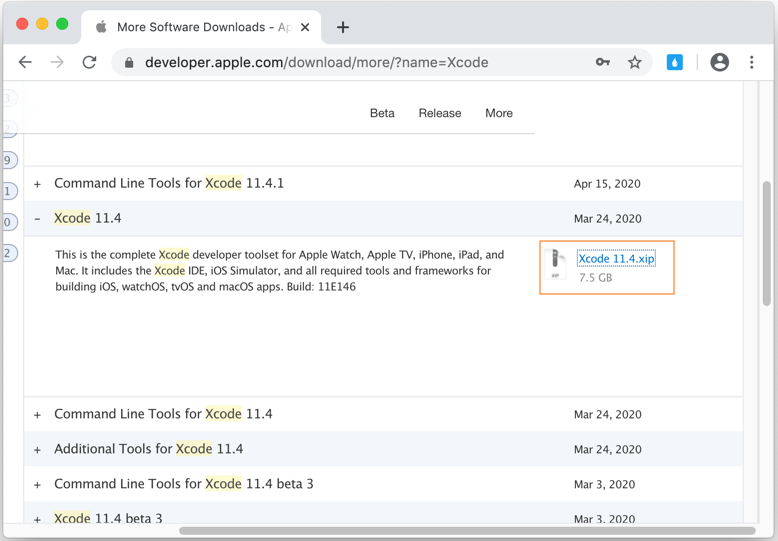
После скачивания, вы получите файл XIP (Сжатый формат в MacOS), или файл DMG (Формат для установки в MacOS).
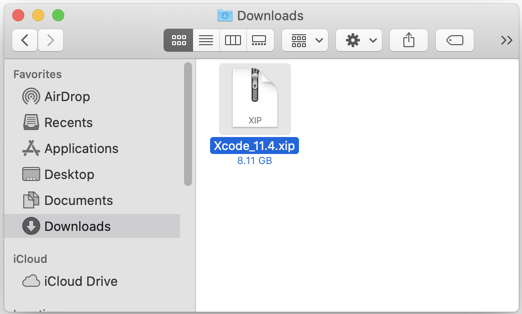
XIP это сжатый формат в MacOS, похожий на ZIP, он включает цифровую подпись (digital signature), которая помогает сохранить целостность и исходную информацию файла.
2. Установка XCode (XIP)
С XCode 8.x или новее, после скачивания, вы получите файл XIP, переместите в другую папку (Не в папку Downloads).
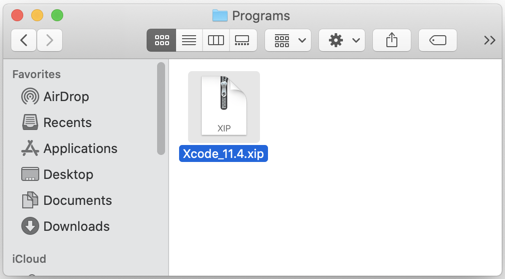
Кликните дважды чтобы открыть, Archive Utility у MacOS проверит электронную подпись (digital signature) и извлечет этот файл.
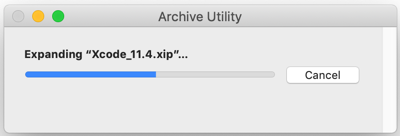
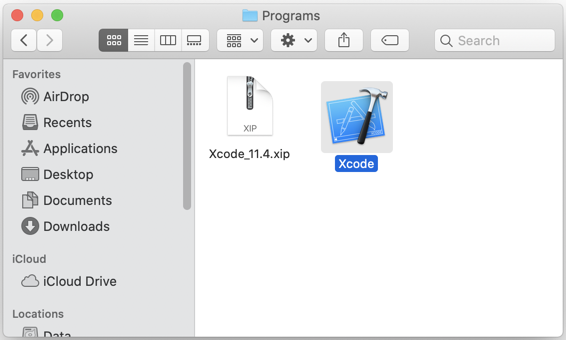
Кликните дважды на Xcode, чтобы установить.
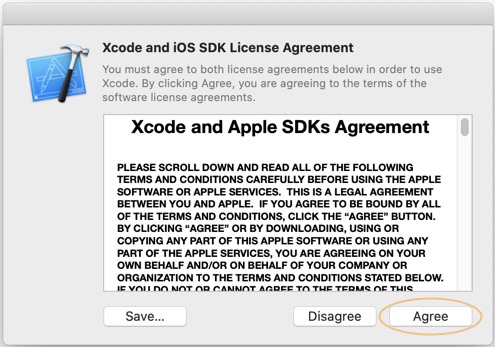
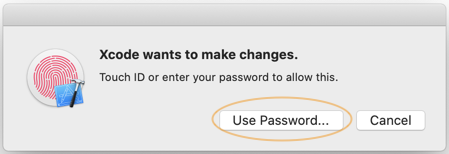
Дождитесь завершения установки и вы можете работать с ним.
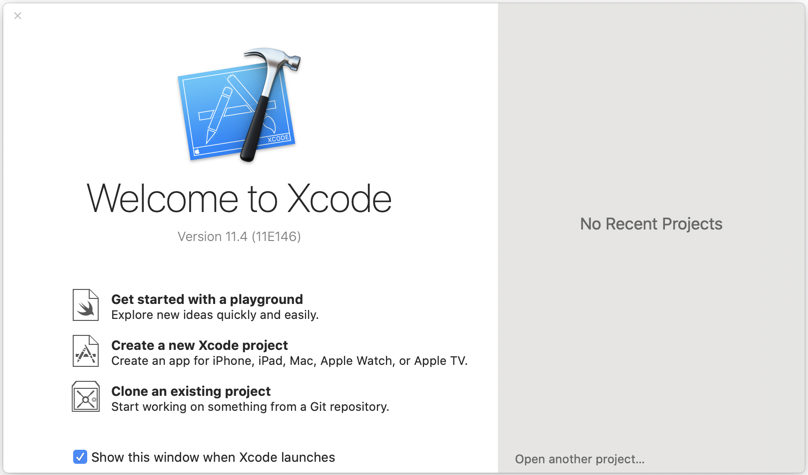
3. Установка XCode (DMG)
С XCode 7.x или более ранней версии, установщик будет файлом DMG, кликните дважды на него, чтобы установить.
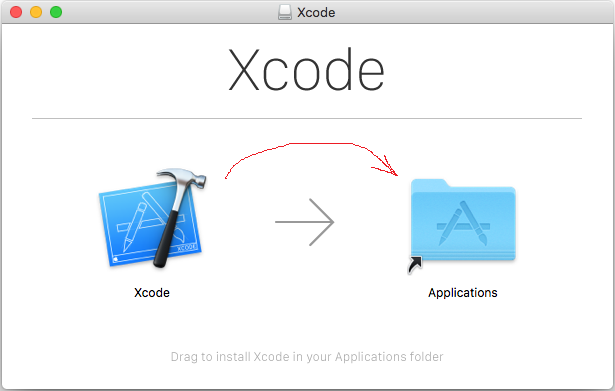
Дождаться завершения копирования.

После установки и копирования XCode в Application, вам нужно его установить.
Нажмите на иконку жесткого диска на экране.
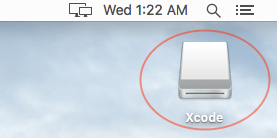
Open Application folder:
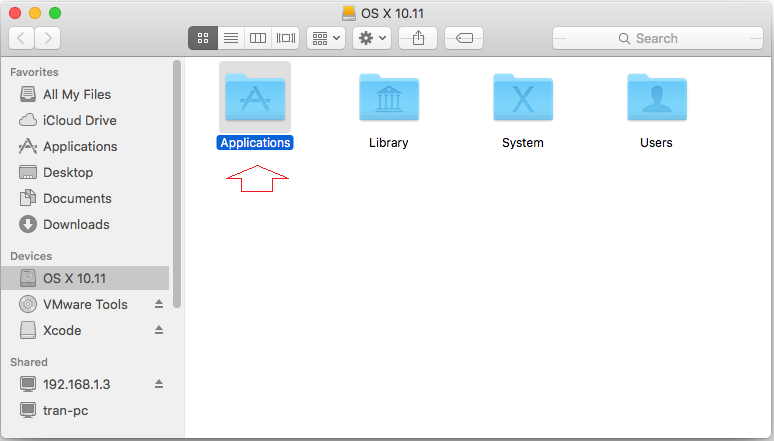
Нажмите на иконку XCode, чтобы установить.
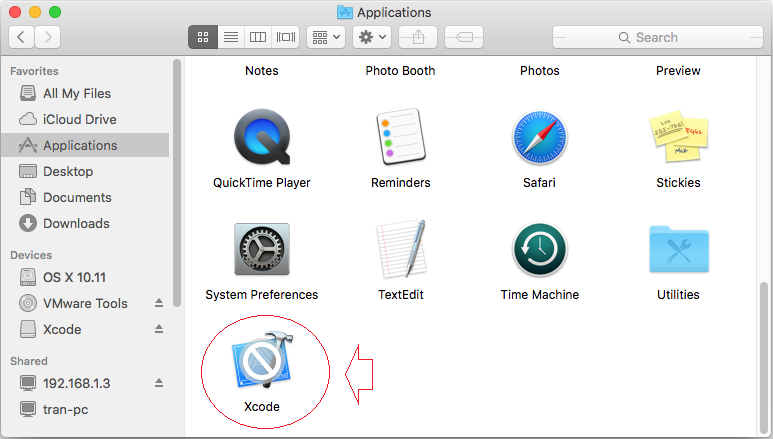
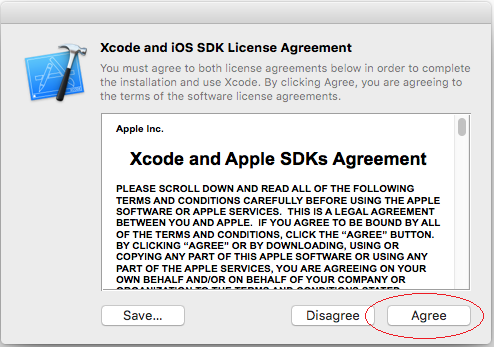
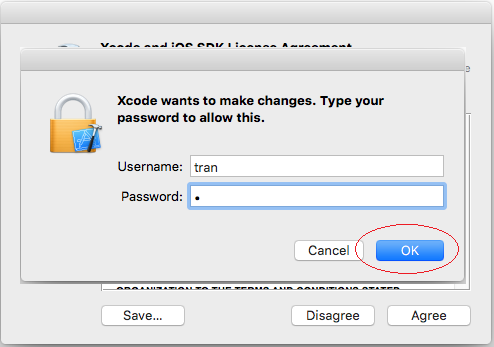
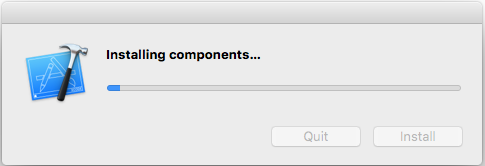
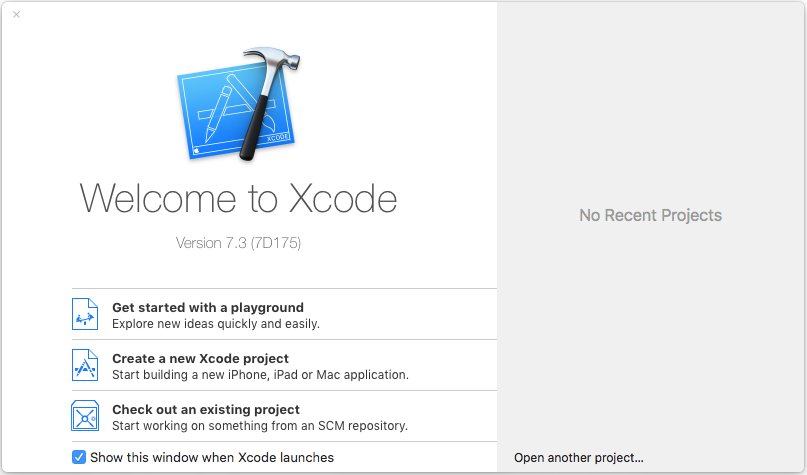
OK, все готово, вы можете начать project XCode.